'>
Lenovo bærbare kamera fungerer ikke på datamaskinen din? Ikke bekymre deg. Det er vanligvis ikke vanskelig å fikse i det hele tatt ...
Hvordan fikse bærbar kamera som ikke fungerer i Windows 10
Her er tre rettelser som har hjulpet andre brukere med å løse Lenovo bærbare kamera fungerer ikke problem. Bare arbeid deg nedover på listen til du finner den som fungerer for deg.
Fix 1: Juster personverninnstillingene for kameraet ditt
Windows lar deg tilpasse kameraets personverninnstillinger for å ha kontroll over om du gir tilgang til kamera på din bærbare Lenovo-enhet og hvilke apper som er tillatt eller nektet.
Her er for å sikre at kameraet er aktivert:
1) Trykk på Windows-logotasten på tastaturet og skriv inn kamera. Klikk deretter på Innstillinger for personvern for kamera .

2) Sørg for å veksle På Gi apper tilgang til kameraet ditt .
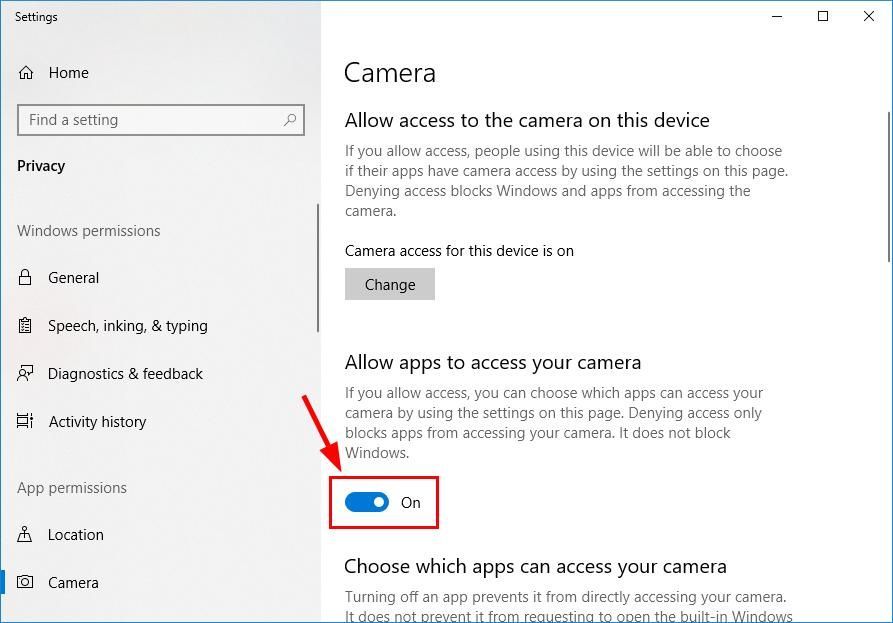
3) Bla ned til Velg hvilke apper som har tilgang til kameraet ditt og veksle På ALLE appene du vil ha tilgang til kameraet.
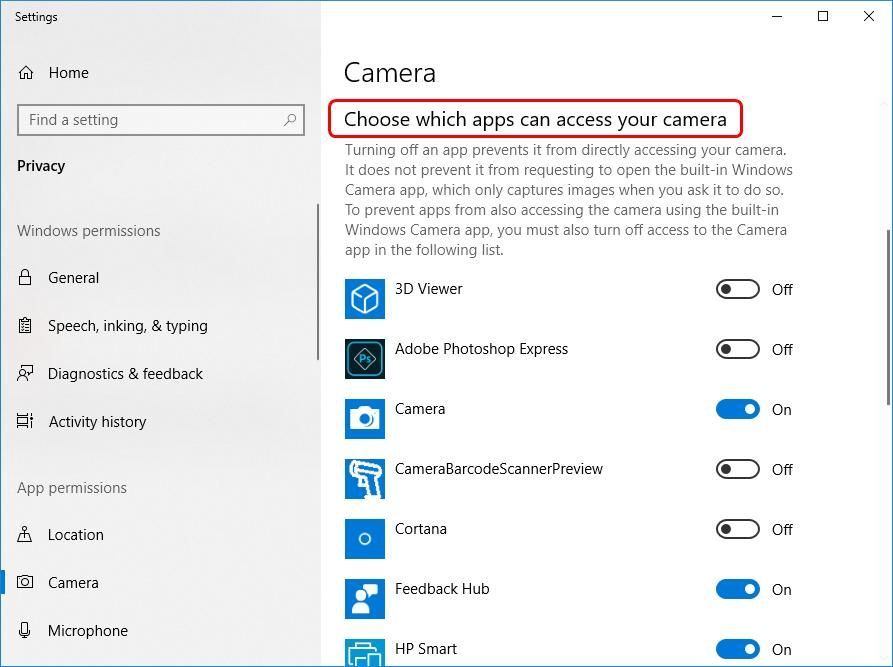
4) Lukk vinduet, test kameraet og se om det fungerer som det skal. Hvis det fungerer, så gratulerer - du har løst at kameraet ikke fungerer, vellykket! Men hvis det fremdeles ikke fungerer, kan du prøve Fix 2 , nedenfor.
Fix 2: Oppdater kameradriveren
Dette problemet kan oppstå hvis du bruker feil kameradriver eller hvis den er utdatert. Så du bør oppdatere kameradriveren for å se om det løser problemet ditt. Hvis du ikke har tid, tålmodighet eller ferdigheter til å oppdatere driveren manuelt, kan du gjøre det automatisk med Driver lett .
Driver Easy vil automatisk gjenkjenne systemet ditt og finne de riktige driverne for det. Du trenger ikke å vite nøyaktig hvilket system datamaskinen din kjører, du trenger ikke risikere å laste ned og installere feil driver, og du trenger ikke å bekymre deg for å gjøre en feil når du installerer. Driver Easy takler alt .
Du kan oppdatere driverne automatisk med enten GRATIS eller Pro-versjon av Driver Easy. Men med Pro-versjonen tar det bare to trinn (og du får full støtte og en 30-dagers pengene tilbake-garanti):
1) nedlasting og installer Driver Easy.
2) Kjør Driver Easy og klikk på Skann nå knapp. Driver Easy vil da skanne datamaskinen din og oppdage eventuelle drivere.
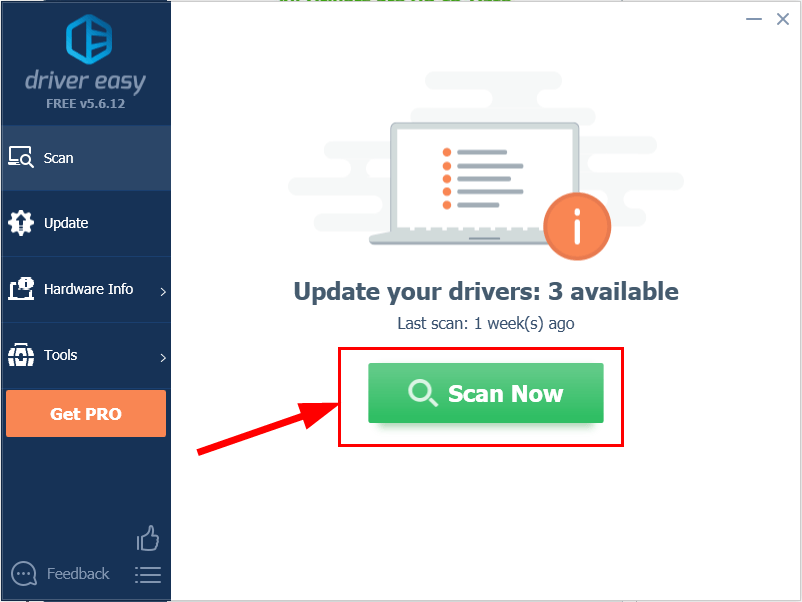
3) Klikk Oppdater alt for å automatisk laste ned og installere riktig versjon av ALLE driverne som mangler eller er utdaterte på systemet ditt (dette krever Pro-versjon Pro-versjon - du blir bedt om å oppgradere når du klikker på Oppdater alt).
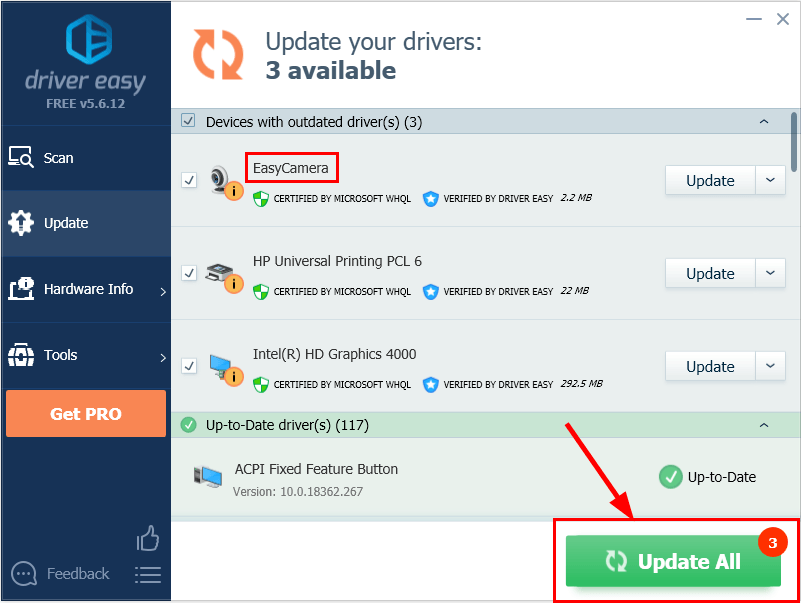
4) Start datamaskinen på nytt for at endringene skal tre i kraft.
5) Sjekk det bærbare kameraet for å se om problemet er løst. Hvis ja, så flott! Hvis problemet fortsatt vedvarer, fortsett til Fix 3 , nedenfor.
Fix 3: Installer kameradriveren på nytt
Det er også mulig at din nåværende kameradriver er ødelagt eller i konflikt med Windows 10 og utløser kameraet fungerer ikke utgave. Vi kan prøve å avinstallere driveren før vi installerer den på nytt for å se om det løser problemet.
Slik gjør du det:
1) Trykk på på tastaturet Windows-logonøkkelen og R på samme tid, skriv deretter inn devmgmt.msc inn i boksen og trykk Tast inn .

2) Dobbeltklikk på en av dem Kameraer eller Imaging enheter for å avsløre kameraenheten din.
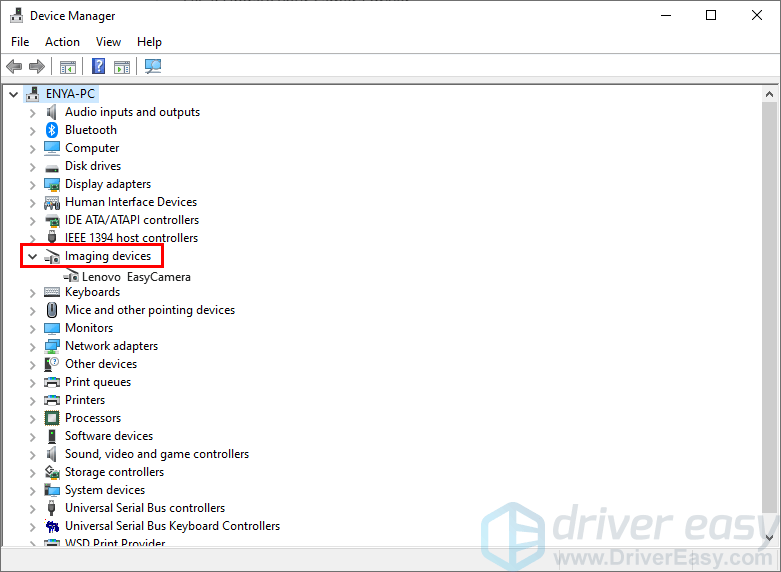
3) Høyreklikk på kameraenheten din og klikk Avinstaller enheten .
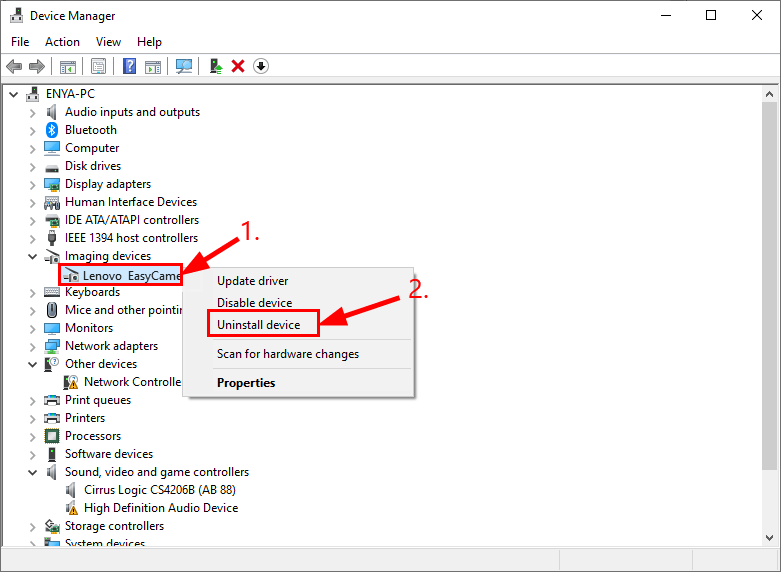
4) Klikk Ja for å bekrefte avinstallasjonen.
5) Omstart din datamaskin.
6) Trykk på på tastaturet Windows-logonøkkelen og R på samme tid, skriv deretter inn devmgmt.msc inn i boksen og trykk Tast inn .

7) Klikk Handling > Skann etter maskinvareendringer slik at Windows kan installere driveren på nytt for datamaskinen din (en generisk skjønt).
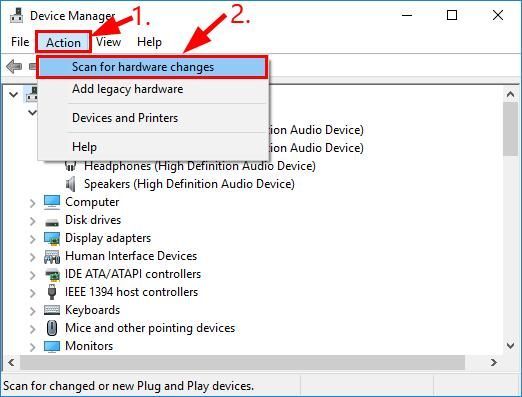
8) Sjekk kameraet og se om det fungerer som det skal.
Forhåpentligvis har du løst problemet med Lenovo-bærbare kamera, ikke nå. Hvis du har noen ideer, forslag eller spørsmål, kan du legge igjen en kommentar nedenfor. Takk for at du leste!




![[SOVLED] Necromunda: Hired Gun krasjer stadig på PC](https://letmeknow.ch/img/knowledge/48/necromunda-hired-gun-keeps-crashing-pc.jpg)

